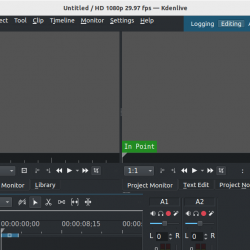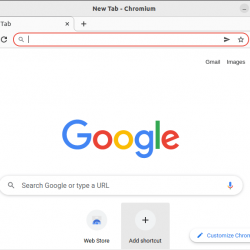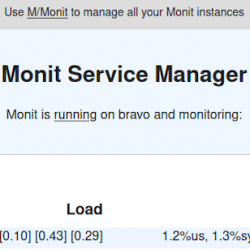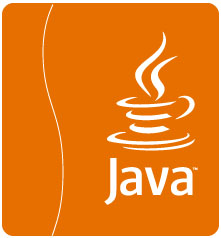[ad_1]
在我们开始之前,您需要了解计算机不能直接向计算机发出命令以执行。 计算机只能理解 1 和 0。 如果您希望您的计算机理解并执行您希望它执行的操作,您需要使用高级编程语言(如 C++ 等)编写某些命令。但是等等,您不能只编写 C++ 代码并期望您的计算机执行命令本身,您需要一个编译器将您的代码转换为您的计算机可以轻松理解的机器语言。 或者简单地说,编译器将您的代码转换为操作系统的可执行文件。
不了解技术生态系统会使即使是最小的任务也显得很麻烦。 对于任何开始编程之旅的人来说,设置环境是最大的任务。 在 Windows 中,您可以获得包罗万象的解决方案,为您设置一切,而在 Ubuntu 上并非如此。 虽然有 PPA 和包,但为 C++ 设置编程环境并不那么简单。 那么,让我们深入研究一下,学习如何在 Ubuntu 20.04 上安装 g++。
什么是g++?
g++ 是基于 Linux 系统的编译器,用于编译 C++ 程序。 它可以编译带有“.c”和“.cpp”文件扩展名的文件。 g++ 通过编译文件、预处理、链接然后最终组装源代码来创建可执行文件。 它装载了大量的命令来处理我们的 C++ 代码。
安装 g++
与往常一样,我们将使用终端进行安装过程。 您可以通过应用程序搜索栏启动它,如下所示:
或者,如果您想要更快的方法,可以在键盘上按“Ctrl + Alt + T”。 现在继续通过我们可靠的旧命令更新系统存储库:
$sudo apt update
在此之后,您就可以安装 g++ 了,其中:
$sudo apt install g++

在确认您愿意放弃 121MB 的硬盘空间以继续安装后,安装将根据您的计算机速度进行并完成。
验证安装
安装完成后,您可以通过运行以下命令来验证安装:
$g++ --version

这将向您显示版本并确认 g++ 编译器已安装在您的 Ubuntu 上。
用 g++ 编译 C++
现在我们已经安装了编译器,让我们看一下编译 C++ 程序需要执行的步骤。
让我们使用 nano 编辑器来创建我们的 C++ 代码文件。
$nano helloWorld.cpp

这里 helloWorld 是我们文件的名称。 您可以根据需要保留文件的名称。 现在打开文件,让我们输入以下基本 C++ 代码。 任何开始编程的人都从 Hello World 程序开始,这几乎就像一种仪式。
#include <stdio.h>
int main ()
{
cout<<”Hello World”;
return 0;
}

在这里,我们只是在终端上显示“Hello World”。 Save 文件并按“Ctrl + X”退出。 现在我们将使用以下代码编译它:
$g++ helloWorld.cpp -o helloWorld

g++ 会根据文件中的代码量花费时间来编译应用程序。 就我而言,它是立即完成的。 运行此程序后,您将看到在当前目录中创建了一个新文件。

这里的 .cpp 文件是带有代码的文件,而没有任何文件扩展名的文件是可执行文件。 现在我们运行新创建的可执行文件,通过这个:
$./helloWorld

如您所见,终端在提示之前显示了我们的编码文本。 这表明我们已经成功地实现了设置 g++ 编译器的目标,并成功地在 Ubuntu 上编译并执行了我们的第一个 C++ 代码。
结论
C++ 是一种非常流行的后端开发编程语言。 这是一种非常快,甚至更高效的语言。 许多行业领先的工具都在其后端使用 C++。
如果您仔细遵循了所有这些步骤,那么您现在就可以开始在您的 Ubuntu 机器上编写 C++ 代码了。 如果您遇到任何这些命令的问题,或者如果您想了解更多关于 C++ 编程的信息,请随时在下方留言,让我们聊一聊。
[ad_2]